Anaconda和Pytorch安装(GPU版本的Pytorch)
Anaconda安装
Anaconda下载与安装
首先,从官网或者镜像网选择与自己电脑适配版本的Anaconda下载,官网地址https://www.anaconda.com/,点击下载并选择windows10 64位版本。

镜像网站地址:https://mirrors.bfsu.edu.cn/anaconda/archive/, 点击下载对应版本。

其次,Anaconda的具体安装步骤如下图,按照步骤一步步安装即可,按照下图安装后;最后,通过命令:conda –V查验是否Anaconda安装成功。








好了,到此为之是安装好了Anaconda了,那么现在我们进行Pytorch的安装吧。
GPU版的Pytorch的下载与安装
在安装GPU版本的Pytorch之前需要查看cuda版本,保证电脑上的python、cuda、pytorch三者版本对应
否则版本不对应会导致版本不兼容和无法安装一些包等问题。
1.查看cuda版本
在cmd命令行中输入nvidia –smi,查看cuda版本。如下图,本机的cuda版本号是12.2。此时我选择版本12.1(因为12.1版本在Pytorch官网中存在,见图2),选择的cuda版本可以比本机的低一些的,但是不能比本机的版本号高。
 图1 cuda版本号
图1 cuda版本号
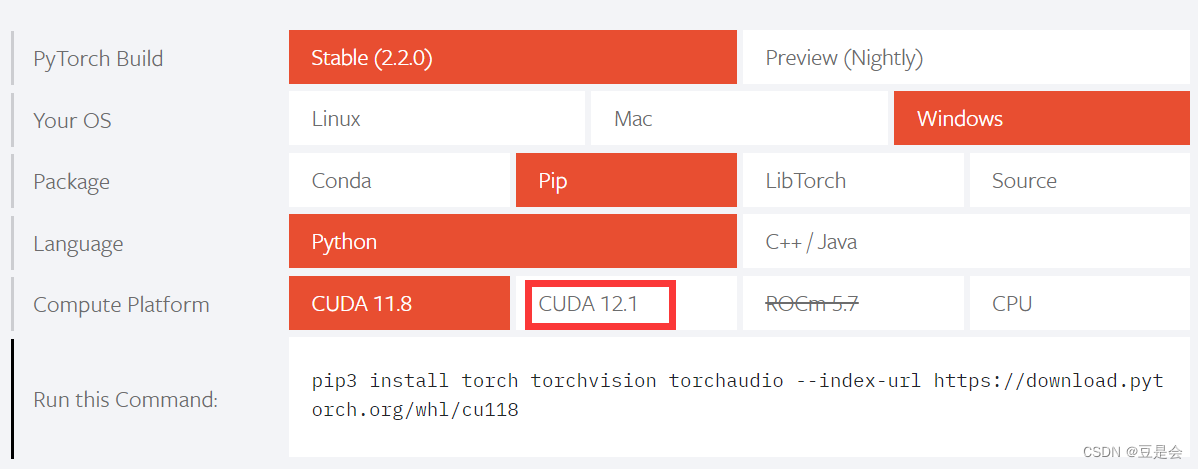 图2 Pytorch官网
图2 Pytorch官网
注意输入nvidia-smi可能会出现以下问题,是因为它找不到这个命令,此文件是一个exe文件,一般都在此文件夹中:C:\Program Files\NVIDIA Corporation\NVSMI。解决方法见博客:
https://blog.csdn.net/m0_45082058/article/details/119417049

解决方法是:
1.添加环境变量。在path里添加路径:C:\Program Files\NVIDIA Corporation\NVSMI,就可以访问到此命令了,就可以执行了。
2.更改命令路径。用cd命令修改cmd中的文件夹,跳转到‘nvidia-smi’命令所在的文件夹,然后再次输入此命令就可。
cd C:\Program Files\NVIDIA Corporation\NVSMI
nvidia-smi
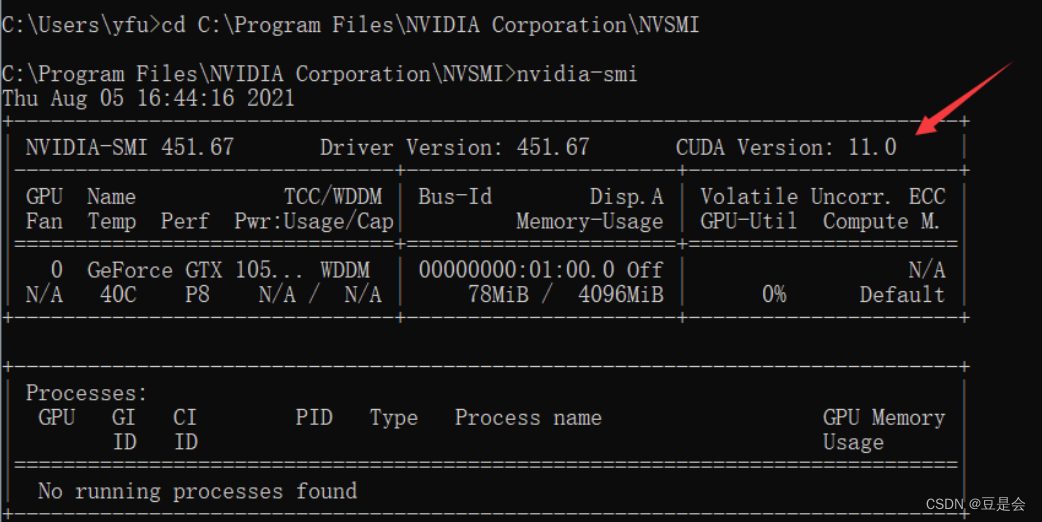
2.安装torch、torchvision、torchaudio
以python=3.9为例,通过网址https://download.pytorch.org/whl/cu102,查找与python、cuda版本号对应的torch,与python、cuda版本号对应的torchvision,与python、cuda版本号对应的torchaudio。
2.1下载torch、torchvision、torchaudio
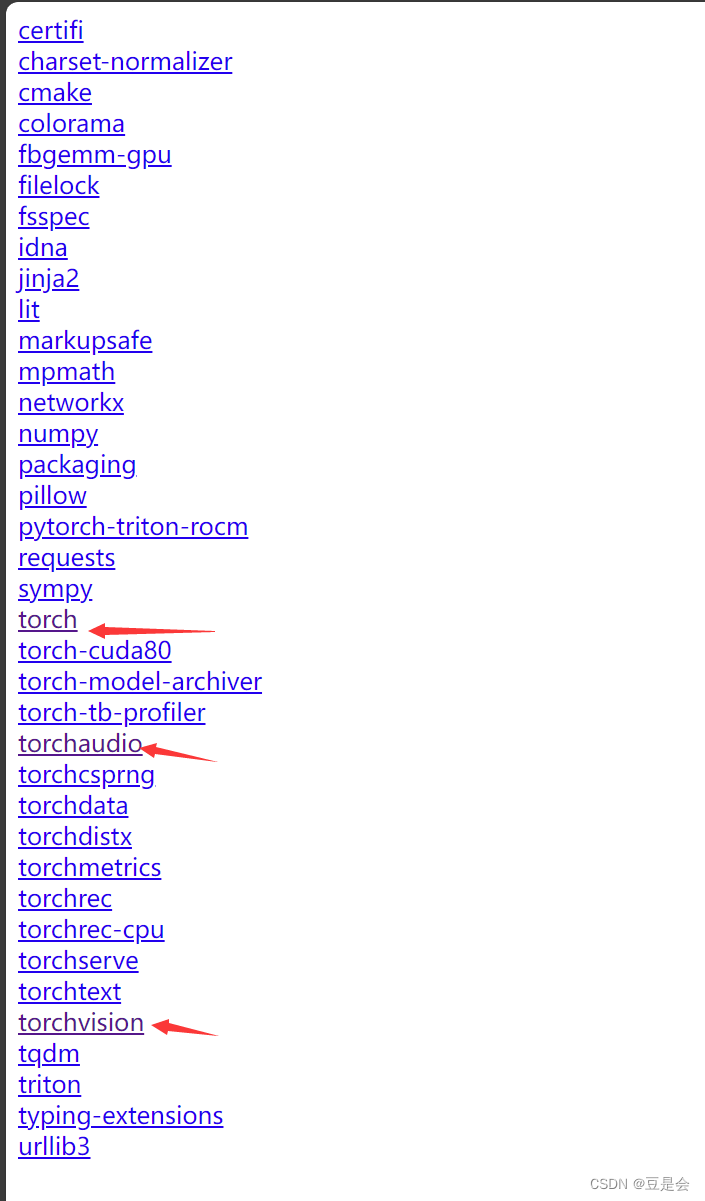
首先,安装torch。选择cuda:12.1,python=3.9对应的torch,点击下载。ctrl+F搜索cu121-cp39-cp39-win。cu121代表cuda12.1,cp39代表python3.9。
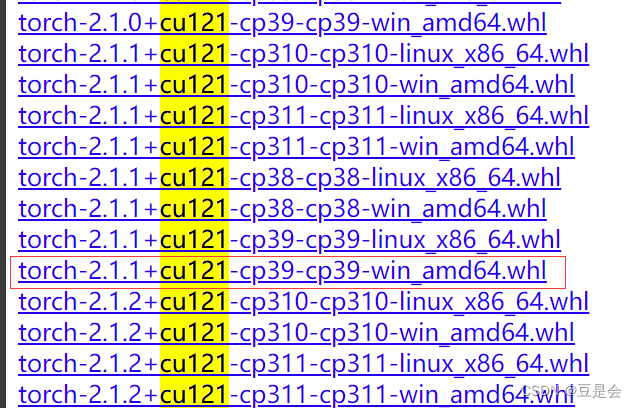
其次,安装torchvision。选择cuda:12.1,python=3.9对应的torchvision,点击下载。
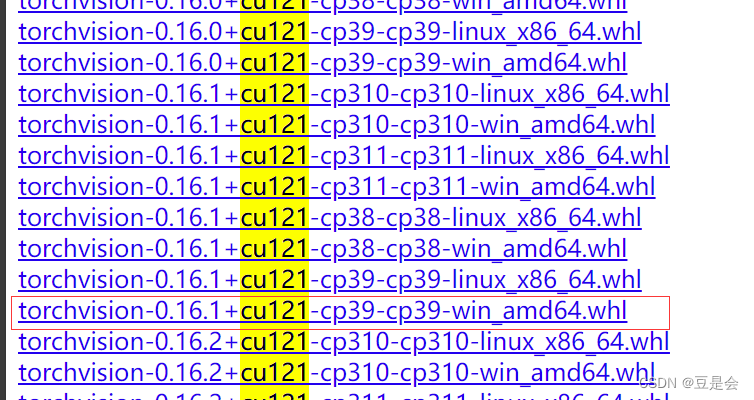
最后,安装torchaudio。选择cuda:12.1,python=3.9对应的torchaudio,点击下载。
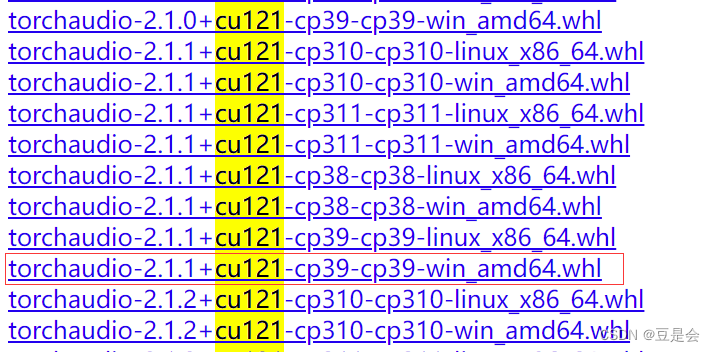
将上边下载的三个whl全部放到一个文件夹下,如:D:\soft_not_install\pytorch_whl
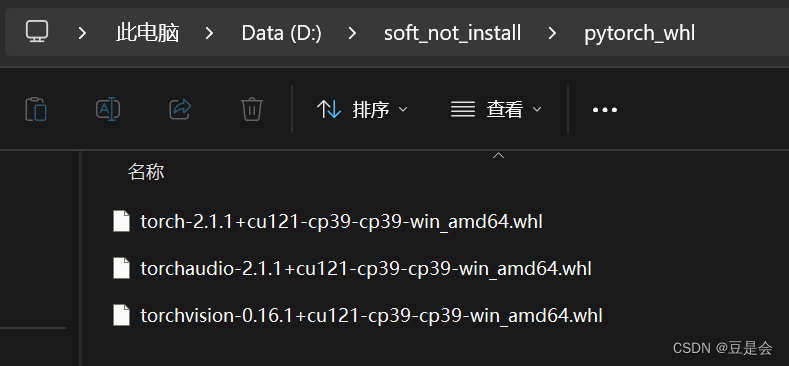
2.2创建虚拟环境并激活
创建虚拟环境。开始菜单中搜索anaconda Prompt,点击进入,并输入:conda create -n FirstEnv python=3.9
conda create -n your_env_name python=X.X
your_env_name代表创建的虚拟环境的名字,X.X代表python的版本号,我设置的虚拟环境名为FirstEnv,python版本号是3.9。
激活虚拟环境。输入:conda activate FirstEnv 回车,便从base环境进入了虚拟环境FirstEnv 中了
conda activate your_env_name
常用的虚拟环境相关操作代码:
#查看已有的虚拟环境
conda env list
#创建虚拟环境
conda create -n env_name python=x.x
#删除虚拟环境
conda remove -n env_name --all
#激活虚拟环境
conda activate env_name
#重命名虚拟环境
conda rename -n old_name new_name
#关闭虚拟环境
conda deactivate
2.3安装torch、torchvision、torchaudio
依次将下载的torch.whl、torchvision.whl和torchaudio.whl安装,依次输入以下代码,注意,使用pip而不用conda是因为conda安装可能会自动安装为cpu版本。
pip install D:\soft_not_install\pytorch_whl\torch-2.1.1+cu121-cp39-cp39-win_amd64.whl
pip install D:\soft_not_install\pytorch_whl\torchvision-0.16.1+cu121-cp39-cp39-win_amd64.whl
pip install D:\soft_not_install\pytorch_whl\torchaudio-2.1.1+cu121-cp39-cp39-win_amd64.whl
最后,查验GPU版本的PyTorch是否安装成功。
python
import torch
print(torch.cuda.is_available()) #输出True表示可用GPU版本torch
print(torch.__version__)#输出对应torch版本号
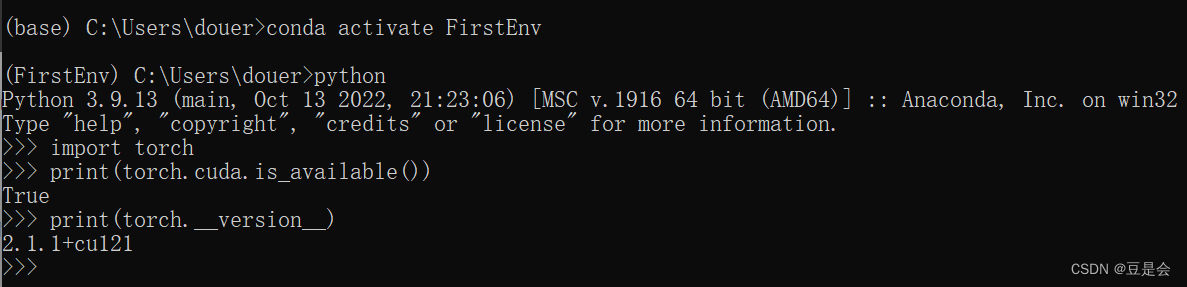
这是我总结的第一篇博客,如有错误,欢迎指出,欢迎讨论。以后,会常总结,常复盘的!!!





















 639
639











 被折叠的 条评论
为什么被折叠?
被折叠的 条评论
为什么被折叠?








